Сваки корисник има свој сет програма, са којима мора да ради чешће него са осталим. У овом случају, добра одлука у корист повећања продуктивности је да се осигура да се они лансирају што је брже могуће. То се може учинити помоћу посебних програма - лансера или докових панела, а данас ћемо размотрити најбоље од њих.
Винстеп Некус Доцк
Један од најпопуларнијих, једноставних и једноставних алата за брзо покретање апликација, директоријума и докумената. Винстеп Некус је мацОС доцк који је модел за сва таква решења. Панел са пречицама може се поставити у било које од четири подручја екрана - горњи или доњи, леви или десни обруб. Интерфејс саме „лансирне рампе“, као и изглед свих елемената који се на њој налазе, може се фино подесити; такође је могуће доделити додатне акције које ће бити представљене у контекстном менију.
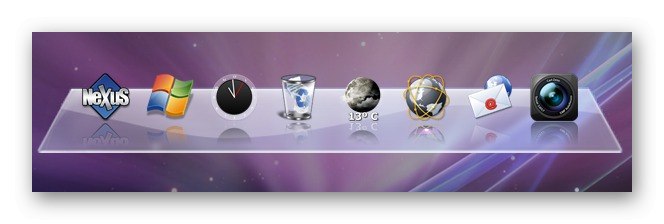
У неактивном положају, пристаниште брзо нестаје, ослобађајући тако простор на радној површини. По жељи се може поставити на врх свих прозора. Поред општег стила приказа, можете да прилагодите и транспарентност панела, његову боју и / или позадину, додате сенку, дефинишете анимацију при лебдењу и понашање приликом клика на пречицу. Да бисте брзо покренули жељени програм, само усмерите курсор прво на подручје на којем је прикључна станица, а затим на пречицу и кликните на њу левим тастером миша. Апликација је русификована, постоји бесплатна верзија, али да бисте добили приступ свим функцијама, мораћете да купите њено ултиматум издање.
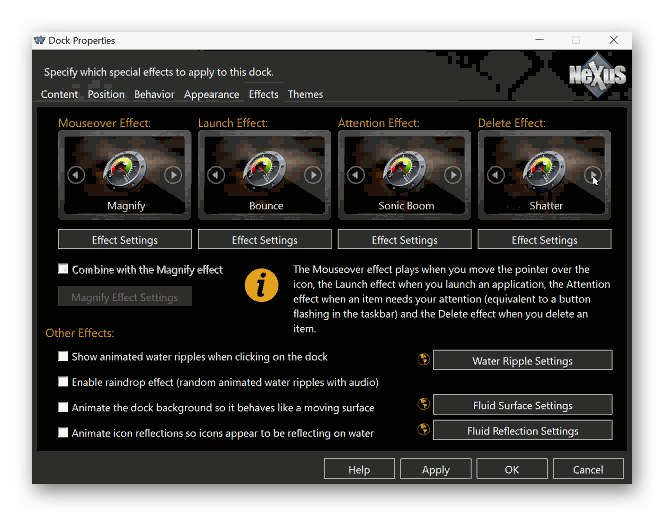
Преузмите Винстеп Некус Доцк са званичне веб странице
РоцкетДоцк
Панел за брзо покретање, који је раније био најпопуларнији међу корисницима. Попут Винстеп Некус Доцк-а, и РоцкетДоцк се може налазити било где на екрану, где поред програма и системских апликација (Овај рачунар, Смеће итд.) На њега можете да сместите и фасцикле. Подметач је подразумевано приказан на врху свих прозора, али када је неактиван сакривен је (постављен у подешавањима), у том случају, да бисте га поново позвали, само треба да померите курсор на његово место.
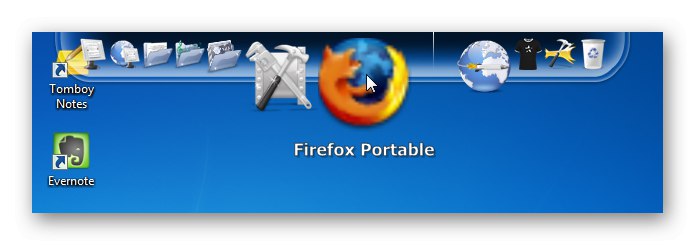
Интерфејс овог покретача омогућава детаљно прилагођавање - његов изглед, боја, прозирност, стил налепнице, величина и ефекти који се приказују у интеракцији са објектима могу се променити. Поред тога, могуће је инсталирати независне коже и додатке који омогућавају не само трансформацију панела, већ и проширење његове функционалности. Ово решење се савршено носи са свим задацима који су му додељени, пружајући бројне додатне функције, међутим, има један недостатак који може изгледати критичан за многе кориснике - програмер је престао да га подржава пре више од 10 година.
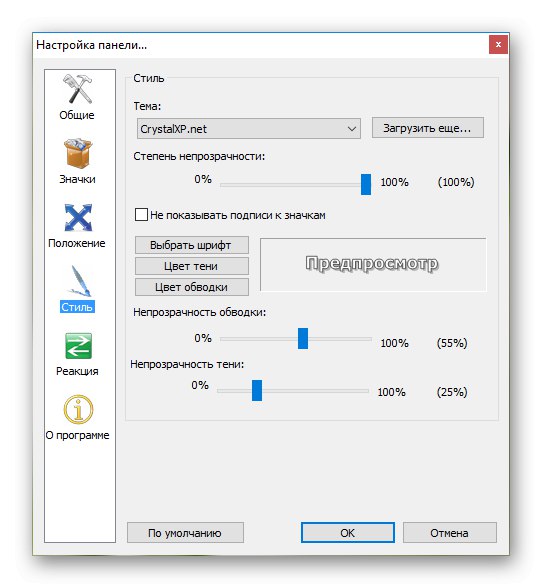
Преузмите РоцкетДоцк са званичне веб странице
ОбјецтДоцк
Према програмерима, ово је најпопуларнија анимирана прикључна станица за Виндовс. Првенствено се разликује од Винстеп Некус Доцк-а и РоцкетДоцк-а по подршци картицама - можете да направите неколико њих на једном панелу, а затим преко њих дистрибуирате пречице до апликација, датотеке и фасцикле по вашем нахођењу, на пример, према теми или типу. У почетку ОбјецтДоцк изгледа готово исто као и његови колеге, али изглед је такође променљив - можете прилагодити боју, величину, прозирност и стил. Говорећи о овом другом, вреди напоменути чињеницу да пристаниште може бити или чврста платформа, или се састојати од независних „острва“ - малих подлога испод сваког појединачног елемента.
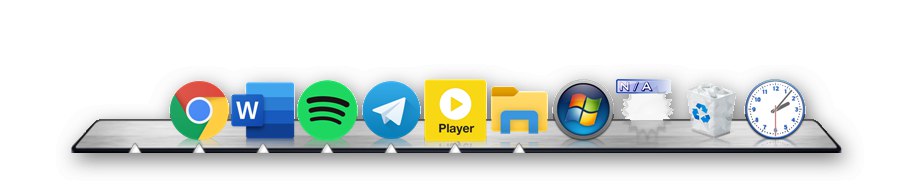
Дотични програм је једноставан за научити и конфигурисати, упркос чињеници да је његов интерфејс направљен на енглеском језику. Као и код свих сличних решења, додавање и уклањање пречица на доку врши се њиховим повлачењем и испуштањем.Укључен је услужни програм који пружа могућност враћања класичног менија „Старт“ у оперативном систему Виндовс 8 и новијим, што ће сигурно заинтересовати носталгичне кориснике. Овај панел за брзо покретање је плаћен, али више него што је доступно (5 УСД), постоји и пробна верзија од 30 дана (да бисте га активирали, мораћете да наведете и потврдите своју е-пошту).
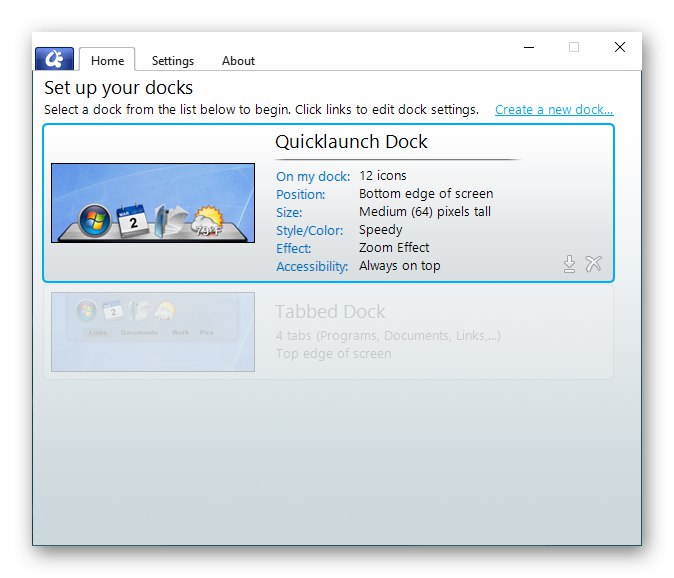
Преузмите ОбјецтДоцк са званичне веб странице
Лаунцхи
Минималистички пристаниште са изузетно једноставним, па чак и помало неописивим интерфејсом, који се, по жељи, може радикално променити инсталирањем коже независних произвођача. Управо ови последњи омогућавају вам да користите овај алат не само као „покретач“ за покретање програма, већ и као својеврсни аналог бележнице, попут оних који су у оперативним системима Виндовс Виста и 7 представљени као радни уређаји. За разлику од горе разматраних решења, Лаунцхи се може поставити било где на екрану, а не само једна од његове четири границе. Истина, благодати овог изгледају врло сумњиве, поготово јер се са сваким новим покретањем, па чак и само кад укључите доцк, појављује у самом центру монитора. Ово је вероватно његов најзначајнији недостатак.
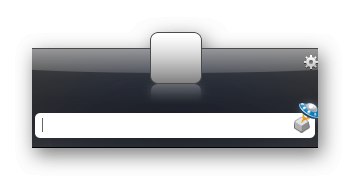
Овај панел за брзо лансирање има обиман одељак подешавања, тако да сваки корисник може прилагодити не само свој изглед, већ и своје понашање. Ако доступне опције, као и функционалност програма у целини, нису довољне, можете га проширити инсталирањем додатака. Међу овим последњима постоји и погодан алат за покретање веб апликација - аналози веб локација, чије се пречице могу ставити на доцк. Интерфејс, на жалост, није русификован, али овај покретач можете преузети потпуно бесплатно (програмери зарађују од добровољних донација).
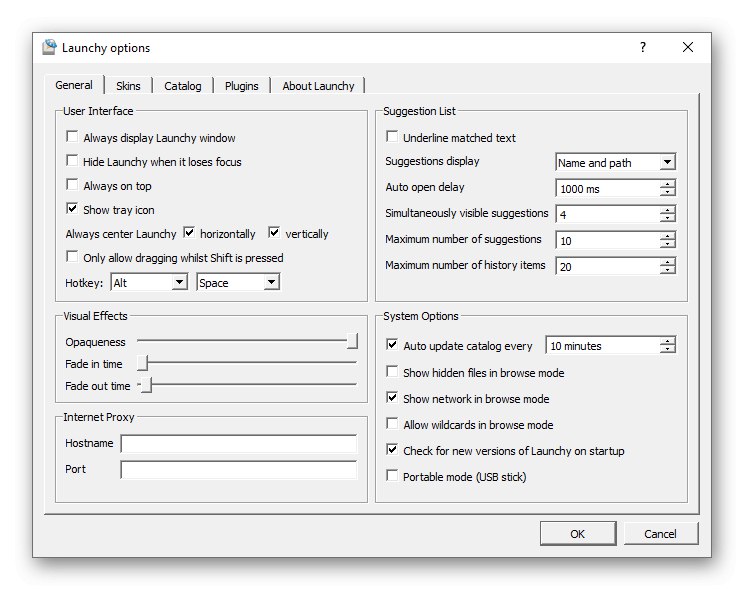
Преузмите Лаунцхи са званичне веб странице
КСЛаунцхпад
Програм који, за разлику од свих горе поменутих, није пристаниште, већ алат за брзо покретање. Готово је потпуни аналог Лаунцхпад-а у мацОС-у, како визуелно тако и функционално. У својој основи, КСЛаунцхпад је покретач у који можете да додате пречице до апликација и директоријуме са њима, као и директоријуме на дискове и саме дискове, слично као што се то ради у истраживачу система. За сваку од икона можете прилагодити локацију и изглед, навести име и аргументе. Параметри дефинишу понашање овог „покретача“ (на пример, покретање при покретању ОС-а, режим приказа, замућење позадине, покрети миша итд.). Можете да промените позадинску слику, величину налепнице, мрежу и удаљеност између њих. Можете доделити интервентне тастере за позивање основних функција.
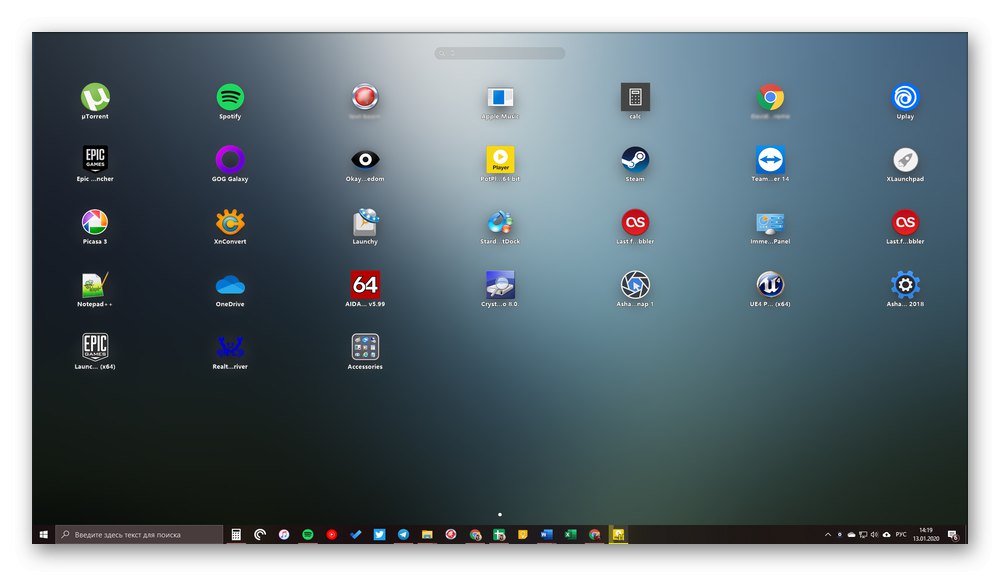
По жељи, сви елементи смештени у подручју покретача могу се груписати не само по директоријумима, већ и по појединачним страницама, што чини практичнијим и продуктивнијим организовање радног простора. Претрагу можете користити за брзо позивање одређене апликације, међутим, стандардна функција Виндовс 10 брже се носи са овим задатком. Пречицама се управља и уређује према алгоритму сличном оном у иОС-у. Са сигурношћу можемо рећи да је ово једно од најбољих, ако не и најбоље средство за брзо покретање програма од оних које смо разматрали у овом чланку. Његови недостаци су исти као и код главних конкурената - недостатак русификације и плаћеног модела дистрибуције, иако је такође доступна могућност бесплатне употребе.
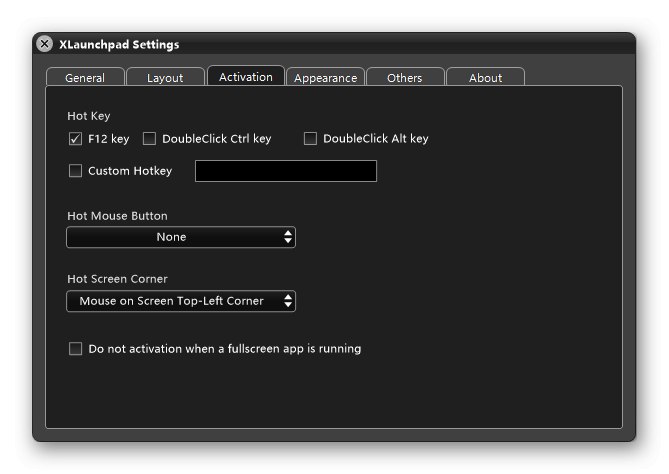
Преузмите КСЛаунцхпад са званичне веб странице
АутоСтартер
У закључку ћемо размотрити софтвер за брзо покретање програма у пакетном режиму, а не један по један. АутоСтартер вам омогућава да креирате БАТ датотеку која ће покренути истовремено покретање свих потребних апликација и локација. Поред директног позивања софтверских компоненти и / или веза, могуће је дефинисати и параметре за њихово покретање (на пример, са администраторским правима, у режиму целог екрана итд.)и тако да се сви прозори не приказују на екрану истовремено, што доводи до већег оптерећења система, можете поставити жељени временски интервал (пауза).
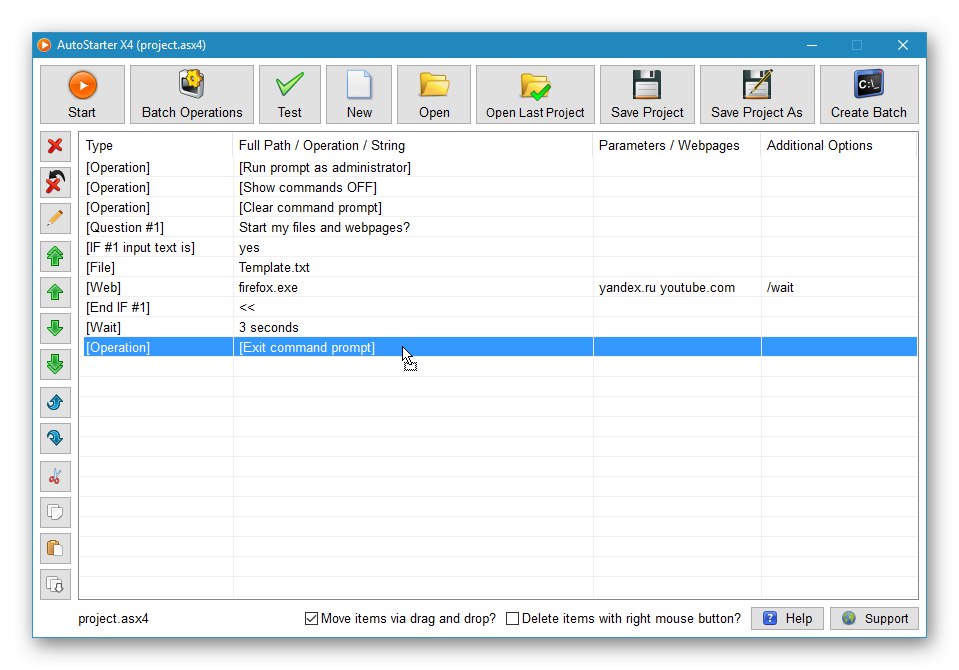
Овај алат за брзи почетак је прилично једноставан за употребу, али ипак се препоручује да се упознате са мрежном помоћи. Учинак пројекта серијског покретања развијеног са АутоСтартером може се (и често је чак потребно) проверити у уграђеном емулатору пре снимања. Програм вам омогућава да креирате сопствене команде и користите готове комбинације које пружа програмер. Интерфејс, нажалост, није преведен на руски језик, али нећете морати да платите за приступ свим функцијама.
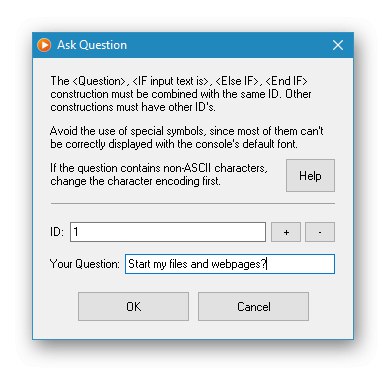
Преузмите АутоСтартер са званичне веб странице
Прегледали смо неколико апликација за брзо покретање програма, од којих је већина позната многим доковима и мало се разликују једна од друге. Ако то није оно што тражите, жељена функционалност ће се вероватно наћи у покретачу КСЛаунцхпад или пакетном покретачу АутоСтартер.
Прочитајте такође: Инсталирање и брзо покретање игара на рачунару